Una forma de obtener rápidamente los comentarios de su equipo sobre un problema es con una encuesta. En Flojo, tiene un par de maneras de crear una encuesta.
Contenido
- Crear una encuesta básica de Slack
- Use la aplicación Simple Poll Slack
Ya sea que esté buscando ideas, buscando opiniones o desea obtener un consenso, una encuesta de Slack es ideal si ya usa el aplicación para la comunicación del equipo. Puede crear una encuesta básica sin herramientas adicionales o puede optar por una aplicación Slack hecha especialmente para encuestas. Echemos un vistazo más de cerca a estos métodos para que pueda elegir la mejor opción para usted.
Vídeos recomendados
Moderado
5 minutos
PC, portátil o teléfono inteligente con acceso a la aplicación Slack
Crear una encuesta básica de Slack
Si bien actualmente no hay un característica Slack incorporada para las encuestas, configurar una básica en Slack generalmente solo toma unos minutos. Tu puedes sólo usa emojis para representar las diferentes opciones de respuesta. Sus encuestados pueden simplemente reaccionar a su mensaje con el emoji que corresponde a su respuesta.
Paso 1: Dirígete al campo de mensaje en el canal o conversación donde deseas publicar la encuesta.
Paso 2: Escriba su pregunta. Para nuestro ejemplo, usaremos, "¿Cuándo te sientes más productivo?"
Luego, baje a la siguiente línea manteniendo presionado Cambio mientras presionas Ingresar o Devolver.

Relacionado
- Cómo desactivar tu cuenta de Instagram (o eliminarla)
- Cómo usar Dante para crear tu propia versión de GPT-4
- Cómo crear carpetas en Gmail
Paso 3: Ingrese la primera opción de respuesta con un emoji como herramienta de votación. Por ejemplo, puede escribir ":sunrise: para votar por Morning".
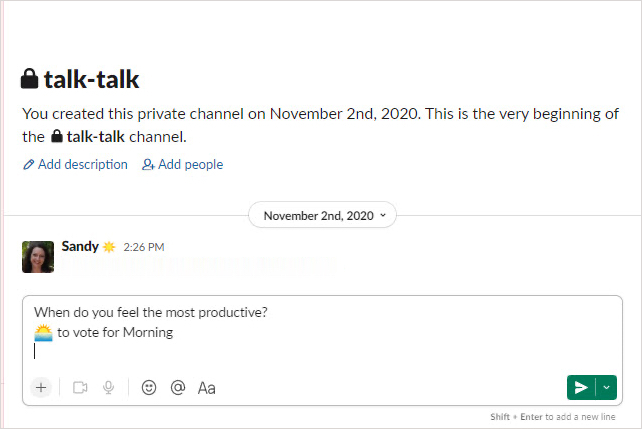
Etapa 4: Desplácese a la siguiente línea e ingrese la segunda opción de respuesta con su emoji como herramienta de votación. Haga lo mismo para cada opción de respuesta que desee para su encuesta.
Paso 5: Cuando termine, su encuesta puede parecerse a la captura de pantalla a continuación. Presiona el verde Enviar ahora botón para publicar su encuesta.
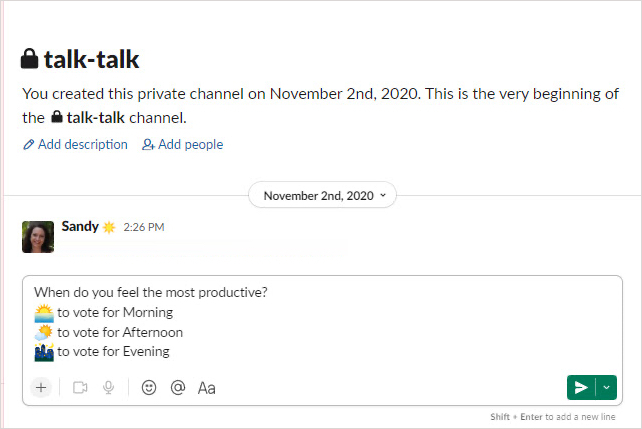
Paso 6: A medida que cada encuestado reacciona con el emoji de su voto, verá la cantidad de votos que recibe cada opción de respuesta para su encuesta.
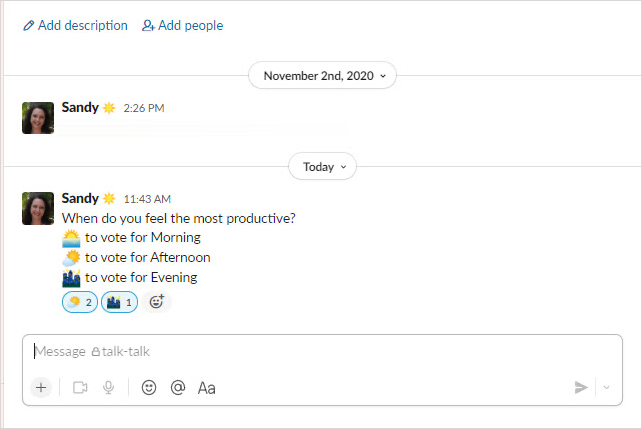
Use la aplicación Simple Poll Slack
Simple Poll es una aplicación de Slack diseñada para sondeos y encuestas que facilita el proceso de creación de un sondeo. Puedes usar una plantilla o hacer una encuesta desde cero. Para este tutorial, usaremos una plantilla práctica.
Paso 1: Para usar una plantilla, elija Encuesta sencilla en el aplicaciones sección a la izquierda de Slack.
(Si aún no tiene la aplicación Simple Poll, haga esto: en la barra lateral izquierda, seleccione Más > aplicaciones. Luego busque Encuesta simple. Cuando vea la aplicación en los resultados de búsqueda que aparecen, seleccione su Agregar botón. Aparecerá una ventana del navegador que muestra la lista del directorio de aplicaciones de Slack de Simple Poll. Selecciona el Agregar a Slack botón. Luego seleccione Permitir. Luego siga las instrucciones en pantalla).
Paso 2: Elegir Centro y Encuestas de plantilla en las dos listas desplegables en la parte superior derecha.
Paso 3: Cuando vea una plantilla que desee utilizar, seleccione Crear esta encuesta.

Etapa 4: Luego puede editar las opciones de pregunta y respuesta de la plantilla, hacer que las respuestas sean anónimas, permitir opciones de otros, limitar la cantidad de votos por persona o programar la encuesta para más adelante. También puede elegir el canal para publicar la encuesta.
Después de terminar de personalizar la plantilla, seleccione Avance para ver exactamente eso.

Paso 5: Si está satisfecho con la encuesta, seleccione Crear encuesta. De lo contrario, utilice el Atrás para volver a la ventana de edición y realizar cambios adicionales.
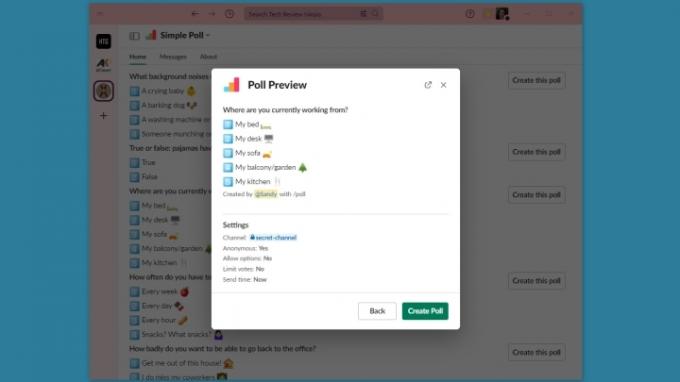
Paso 6: Los miembros del equipo pueden votar por una respuesta seleccionando el botón a la derecha. Todos pueden ver los resultados de la encuesta a medida que llegan. Verás el número de votos junto a cada respuesta elegida.
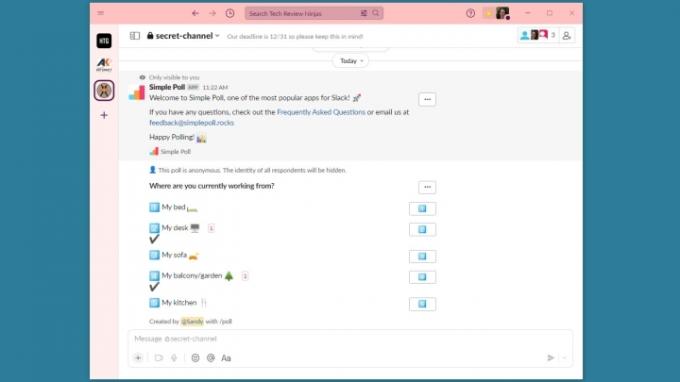
Paso 7: Si desea realizar un cambio en la encuesta, cerrarla, eliminarla o crear una nueva, simplemente seleccione el Tres puntos en la parte superior derecha de la encuesta y elige una acción.
También puedes elegir Editar encuesta (desde el Tres puntos menú) para ajustar la configuración actual de la encuesta, hacer que se repita o recibir los resultados como un archivo CSV.
Paso 8: Puedes usar Encuesta sencilla gratis hasta 100 respuestas por mes o revise los planes de precios para obtener más funciones y respuestas.
Si está interesado en aplicaciones de encuestas similares, puede consultar polly, Aplicación de encuesta, o Encuesta en todas partes para Slack.
Recomendaciones de los editores
- Cómo configurar tu feed de Facebook para mostrar las publicaciones más recientes
- Los problemas más comunes de Microsoft Teams y cómo solucionarlos
- Cómo desinstalar un programa en Windows 10
- Cómo compartir una impresora en Windows
- Cómo la IA generativa creará juegos con "mundos más amplios, más grandes y más profundos"
Mejora tu estilo de vidaDigital Trends ayuda a los lectores a mantenerse al tanto del vertiginoso mundo de la tecnología con las últimas noticias, reseñas divertidas de productos, editoriales perspicaces y adelantos únicos.




